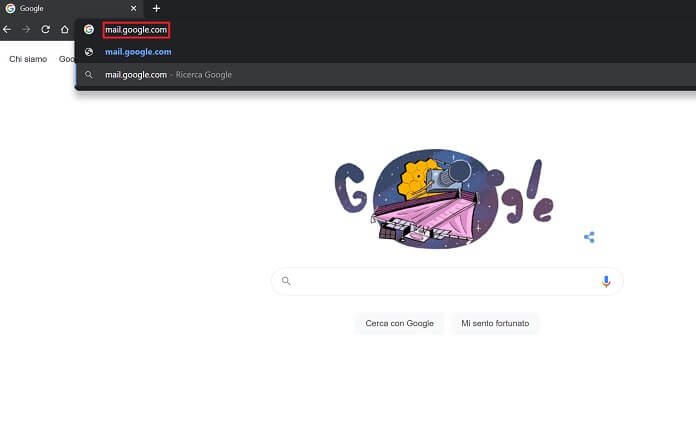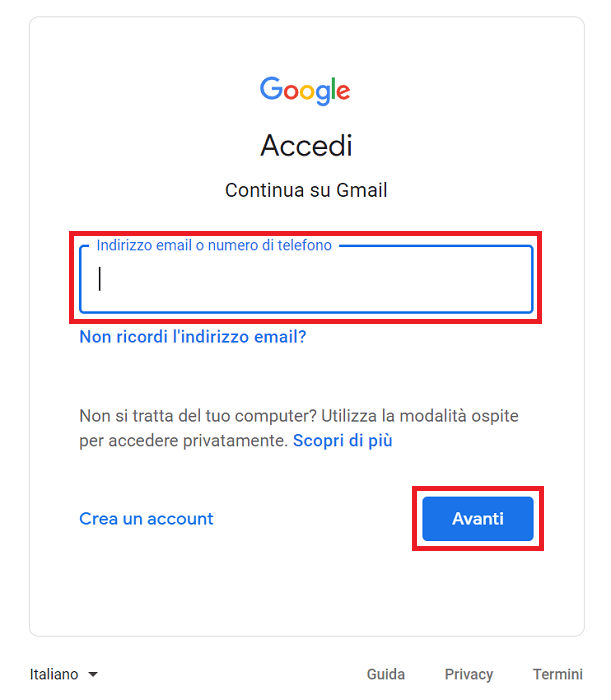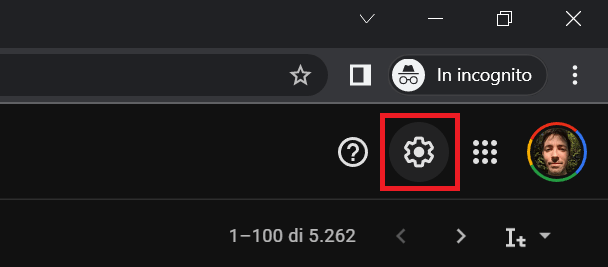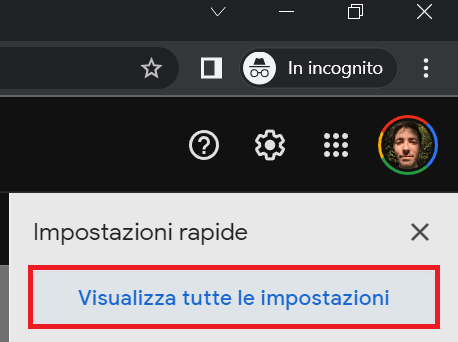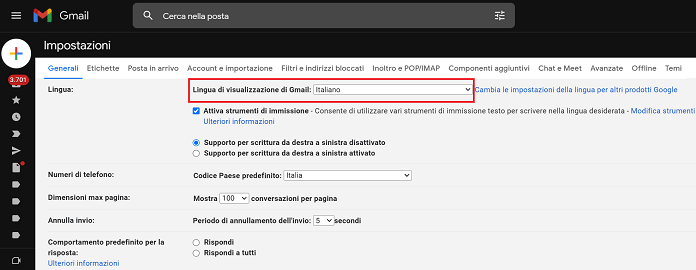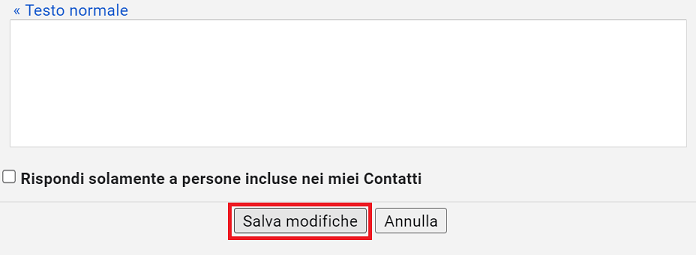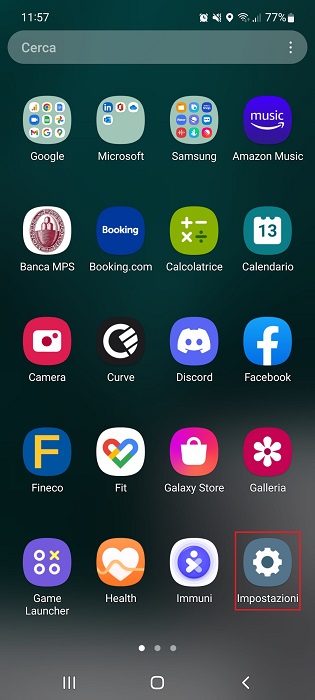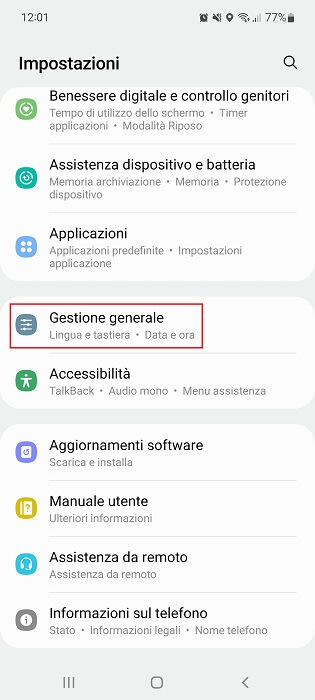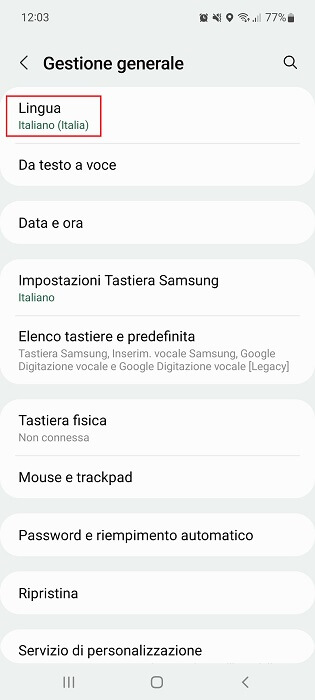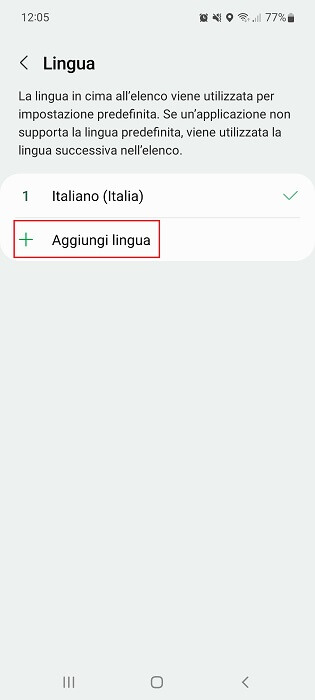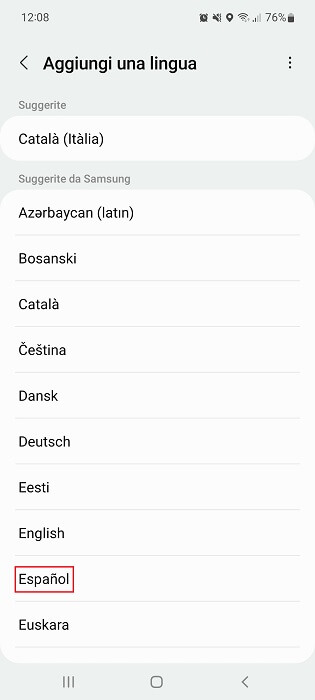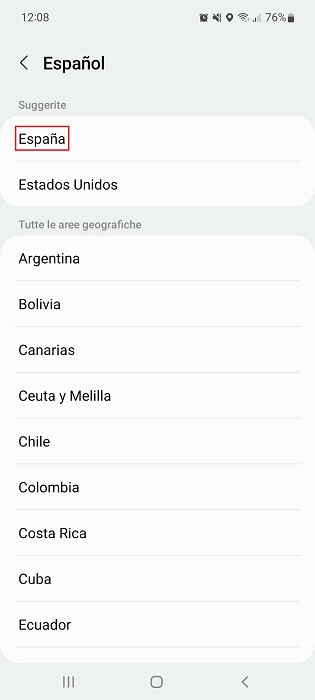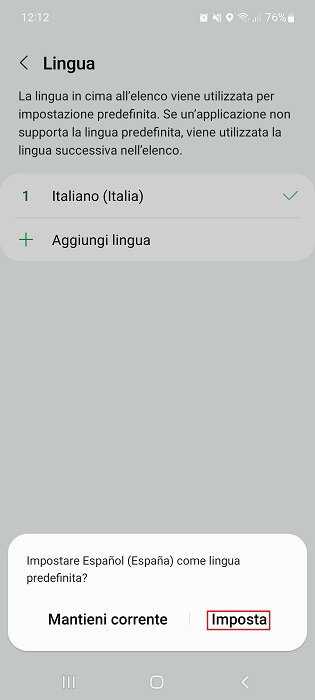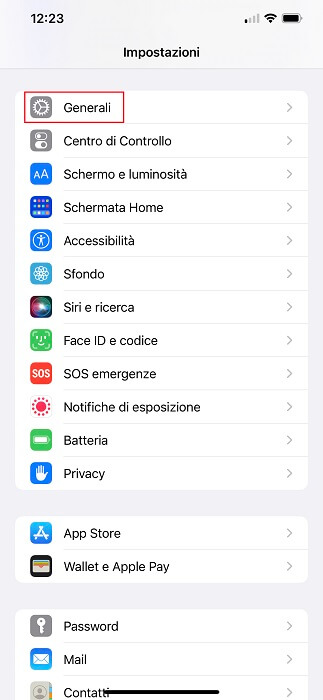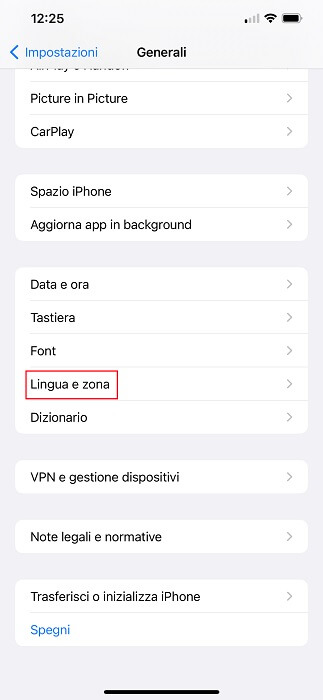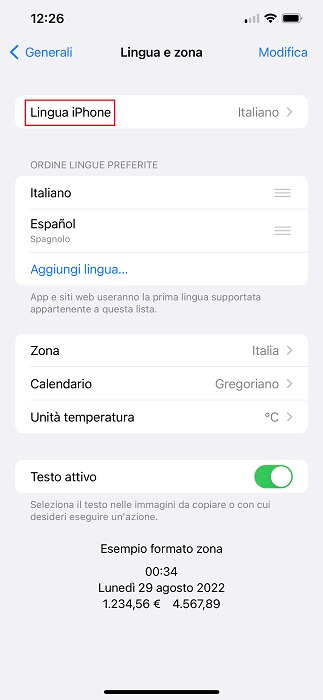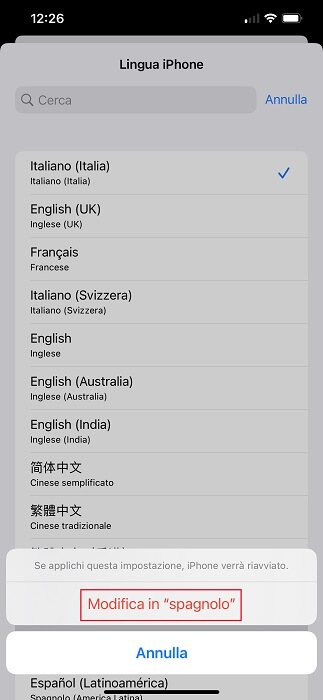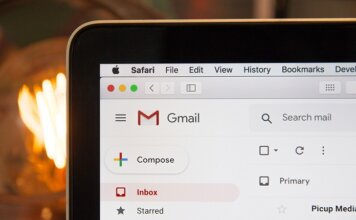Per qualche strano motivo, l’ultima volta che hai aperto Gmail, il client di posta elettronica di Google, ti sei accorto che le voci del menu e le altre impostazioni non erano più in italiano ma in un’altra lingua a te sconosciuta. D’accordo, in effetti non capita tutti i giorni di trovarsi di fronte a una situazione simile, per fortuna però, allo stesso tempo, c’è una soluzione molto semplice.
In questo articolo ti spiegheremo come cambiare lingua su Gmail, andando a illustrare la guida passo-passo con i passaggi da compiere tramite computer, smartphone Android e iPhone.
Nota: per la nostra prova ci siamo avvalsi di un Microsoft Surface Laptop 4 con a bordo Windows 11, un Samsung Galaxy A52 aggiornato ad Android 12 e un iPhone 12 Pro Max aggiornato alla versione 15.5 di iOS.
Come cambiare lingua su Gmail da PC
Per cambiare la lingua visualizzata su Gmail da PC è sufficiente aprire un qualunque browser Internet, ad esempio Google Chrome, e digitare nella barra degli indirizzi (posizionata in alto), l’indirizzo mail.google.com. Dopodiché premi il tasto Invio per collegarti a Gmail da computer.
Se ancora non lo hai fatto, esegui il login al tuo account Google. Per prima cosa digita l’indirizzo email, dopodiché premi sul pulsante “Avanti”.
Nella nuova schermata digita ora la password nel campo apposito e premi di nuovo su “Avanti” per completare la procedura di accesso. Se non te la dovessi ricordare, ti suggeriamo la lettura della guida su come recuperare la password di Gmail.
Nella pagina principale di Gmail, individua la ruota d’ingranaggio presente in alto a destra vicino alla foto del profilo e premi su di essa.
Nel menu che si apre premi sul bottone “Visualizza tutte le impostazioni”.
Nella schermata seguente, individua la voce “Lingua” nella scheda “Generali”, quindi clicca sul menu a tendina accanto a “Lingua di visualizzazione di Gmail” e seleziona la lingua desiderata tra quelle disponibili.
Una volta eseguita la modifica, scorri in basso fino alla fine e premi sul pulsante “Salva modifiche”.
Come cambiare lingua su Gmail da Android
Per modificare la lingua di visualizzazione su Gmail, da un dispositivo Android, sia esso uno smartphone o un tablet, per prima cosa apri l’app Impostazioni dalla schermata delle applicazioni del tuo device Android.
Scorri verso il basso e fai tap su “Gestione generale”.
Nella schermata successiva premi su “Lingua”.
Fai ora tap su “Aggiungi lingua” se vuoi visualizzare Gmail in una lingua diversa dall’italiano.
Per esempio, selezioniamo lo spagnolo.
Nell’avviso “Impostare [lingua selezionata] come lingua predefinita?” seleziona “Imposta”.
Nota: nella nostra prova, la lingua selezionata non era supportata da Gmail, che ha cambiato ugualmente la lingua di visualizzazione dall’italiano all’inglese.
Come cambiare lingua su Gmail da iPhone
Il cambio della lingua su Gmail da iPhone (o iPad) avviene tramite la modifica della lingua del dispositivo all’interno della sezione “Lingua e zona” inclusa nella scheda “Generali” dell’app Impostazioni.
Ecco quali sono i passaggi da seguire per portare a termine con successo la modifica della lingua visualizzata sull’app Gmail.
Prima di tutto, apri l’app Impostazioni, quindi nella schermata che si apre fai uno scroll verso il basso e tocca la scheda “Generali”.
Nella nuova schermata scorri di nuovo in basso e tocca l’opzione “Lingua e zona”.
Ora fai tap su “Lingua iPhone” (o “Lingua iPad” se stai usando un iPad anziché un iPhone).
Scegli la lingua dall’elenco che si apre, quindi conferma la scelta con un tap sulla scritta rossa “Modifica in [lingua selezionata]”.
Per avere una conferma che il cambio della lingua sia avvenuto con successo non ti resta che aprire l’app Gmail e vedere l’idioma del menu.
Nota: l’app Gmail di iOS ha riconosciuto in automatico la modifica, a differenza invece di quanto accaduto prima con l’app di Android.
Conclusioni
La nostra guida su come cambiare lingua su Gmail da PC, dispositivi Android, iPhone e iPad termina qui. Si tratta di un’operazione semplicissima, alla portata di tutti, anche di chi sta muovendo i primi passi nella tecnologia proprio ora.
Sullo stesso argomento ti potrebbero interessare altre due guide analoghe: nella prima ti spieghiamo come cambiare lingua su Netflix, nella seconda invece ti aiutiamo a cambiare lingua su Windows 10.